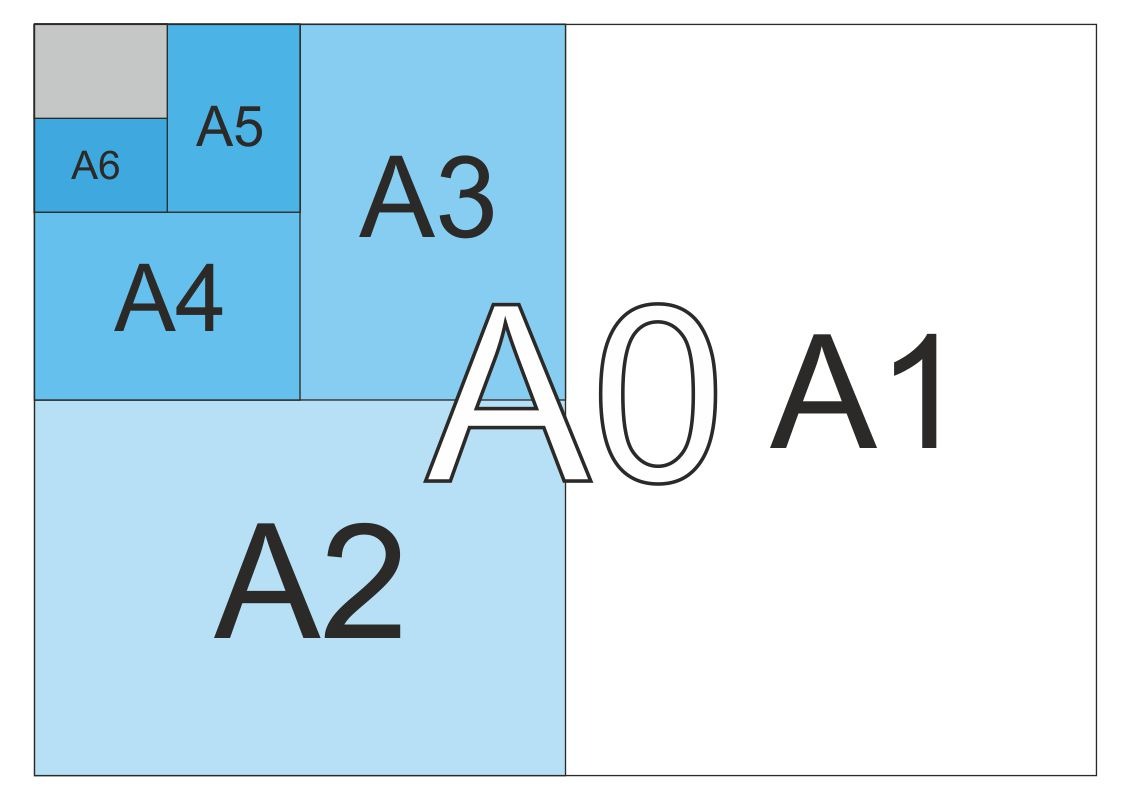После покупки новой печатающей техники может возникнуть вполне логичный вопрос «как правильно вставить бумагу в принтер». Для разных моделей струйных и лазерных аппаратов HP, Canon, Epson, Samsung этот процесс может незначительно отличаться. Мы подробно рассмотрим каждый из вариантов. Это позволит даже неопытному пользователю сделать все правильно, что убережет технику от поломок и неисправностей. Вы узнаете, куда вставлять листы и какой стороной для «одно» и двусторонней печати.
Рекомендации по работе с бумагой
Перед тем как класть бумагу того или иного вида, в первую очередь, следует убедиться, что она подходит к модели печатающего устройства. Для этого в характеристиках принтерах найдите перечень типов бумаги, с которыми его рекомендовано использовать. Листы, которые приготовлены, должны соответствовать указанным данным. Информацию о бумаге найдете на ее упаковке. Особое внимание стоит уделить при использовании фотобумаги для печати картинок на струйных аппаратах. Еще одним важным параметром является толщина.
Основные общие рекомендации для всех устройств
| Передвиньте фиксатор в конце лотка на себя до упора. |
| Боковые ползунки аналогично максимально к краям. |
| При необходимости нажмите на дополнительные рычаги, если ползунки не двигаются. |
| Положите бумагу в пространство, которое образовалось. |
| Для начала возьмите несколько листов, а в дальнейшем старайтесь не перезагружать лоток. |
| Встряхните или переберите пальцами листы перед укладкой. |
| Передний ползунок передвиньте вперед до упора. |
| Аналогично проделываем с боковыми. |
| Фиксаторами не стоит сжимать листы, чтобы можно было легко вставить бумагу и ролики захвата могли их потянуть внутрь принтера. Но свободно себя чувствовать они тоже не должны. |
| При использование форматов по размерам менее А4 следуйте правилам. Для выдвижных лотков кладите бумагу ближе к себе, а для откидных — дальше от себя. |
Инструкции для определенных марок
- «Представители» популярной фирмы HP зачастую оборудованы выдвижным лотком, который находится в самом низу аппарата. Ее с незначительным усилием тянем на себя, но не до конца вытягиваем. Сразу вначале посредине можно увидеть пластиковый фиксатор зеленого или фиолетового цвета. Его оттягиваем вовнутрь лотка до обозначения нужного нам формата. В большинстве случаев это А4. Кладем листы бумаги и сдвигаем ползунки по краям, чтобы плотно зафиксировать, но не пережать. В моделях HP забор идет от начала лотка, а начало это ближе к Вам. Потому для печати размером менее А4 листы кладем ближе к себе и ползунок тянем на себя.
- Порядок действий с принтерами Canon не особо отличается от предыдущего варианта. Зачастую ее модели оснащены лотком, который «активируется» откидыванием передней крышки на себя. Там же присутствуют три регулировочные ползунки. Небольшим усилием их нужно сначала отодвинуть в стороны, а потом после укладки бумаги, не слишком плотно прижать к ней. Листы меньшего размера в таком случае устанавливаем дальше от себя и ближе к принтеру, так как захват идет ближе к концу лотка.
- В устройствах фирмы Самсунг выдвижной лоток можно достать полностью. После чего настроить ограничители под свои нужные размеры. Чтобы придвинуть боковые ограничители ширины, возможно, будет необходимо нажать или незначительно отодвинуть небольшой специальный рычажок, который служить предохранителем от самовольного изменения параметров внутри лотка. Теперь можно вставить листы бумаги.
Видео инструкции
Полезно! Как остановить печать в принтере и отменить на компьютере? Узнайте, как правильно это делать, чтобы не навредить технике.
Остались вопросы — задайте в комментариях.